我们在浏览视频或电影时,经常会听到喜欢的音乐及台词。但在网上又搜索不到现有的音频素材,在这种情况下我们可以试着从视频中提取音频。随着技术的不断升级,从视频中提取音频已经是一件非常容易的工作。 市场上有很多专业的音频编辑工具可以帮助你完成这个操作,例如GoldWave。这是一款体积小但功能全面的专业型音频编辑工具,本次小鱼就给演示一下用GoldWave怎么提取视频中的音频吧。
1.打开文件选项
首先下载并安装GoldWave软件,打开软件在用户界面里打开“文件”菜单并点击“打开”选项。
(goldwave获取:www.waodown.com/1385.html)
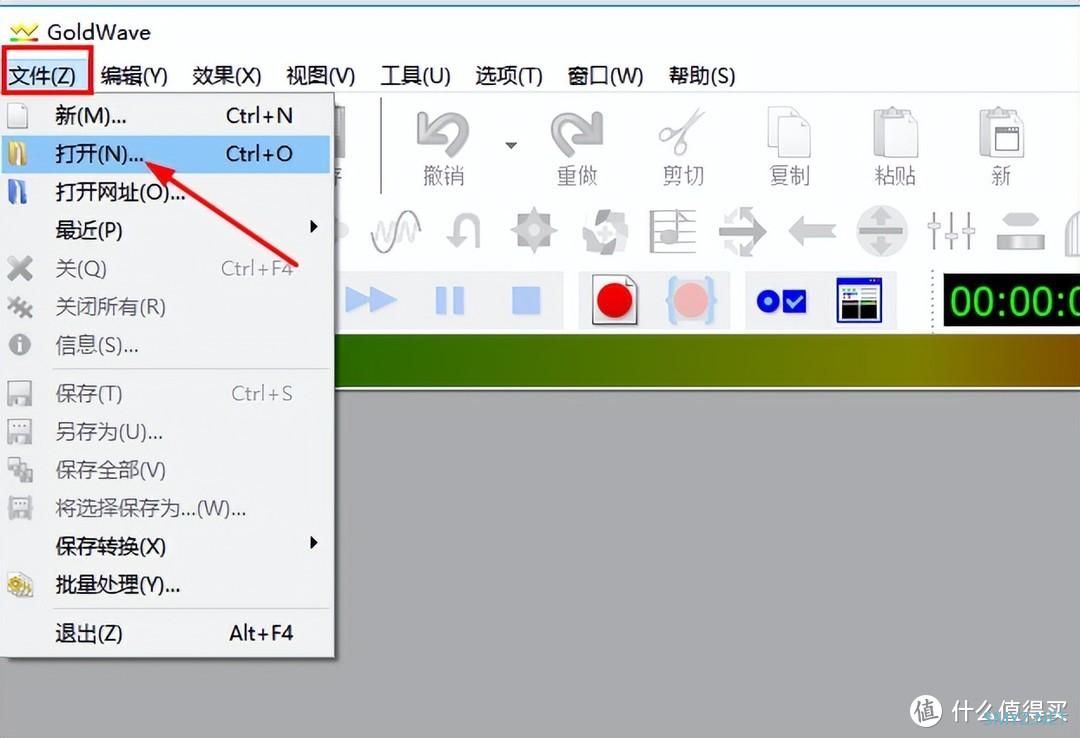
2.打开提取音频的视频文件
找到视频所在路径并将其选中,然后点击“打开”,如图2所示。实用小技巧:当蓝色字体的“预览所选文件”被勾选时,可以在GoldWave中文版提前听到视频声音。
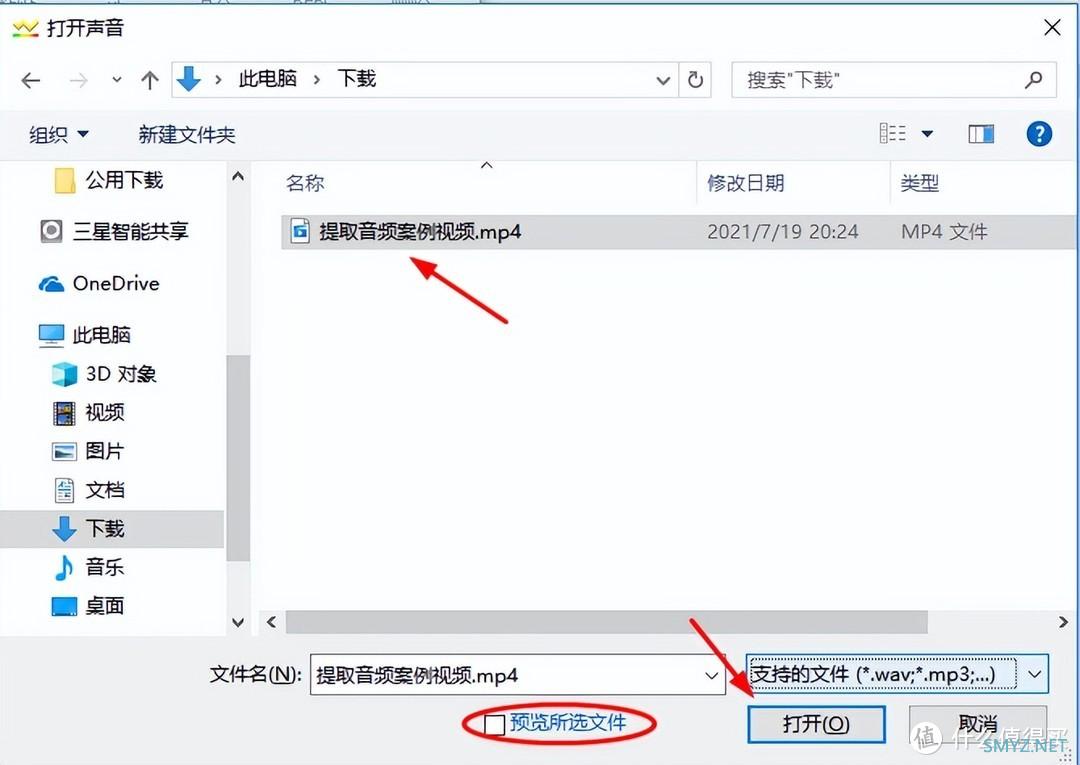
3.提取视频音频
GoldWave中文版会自动进行音频解压缩处理,处理速度由视频大小或硬件处理速度决定。
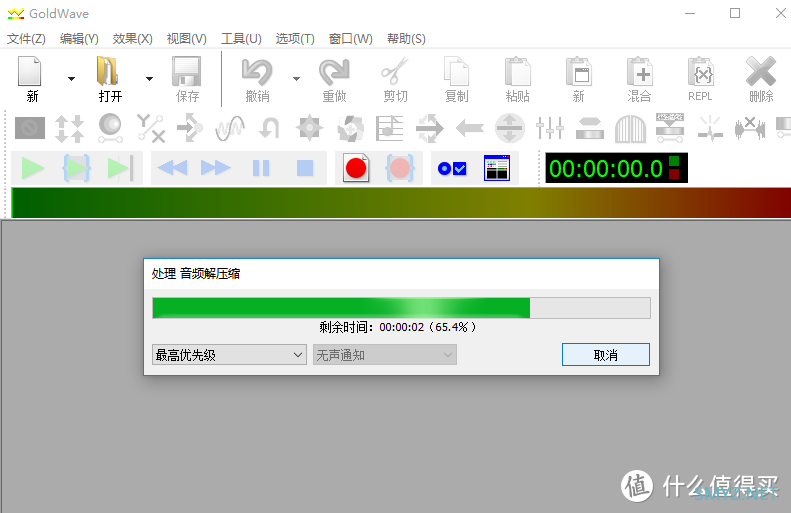
3.试听视频音频
通过GoldWave中文版打开视频的效果几乎和打开音频的效果无差异,两者均为波形,我们可以通过点击播放按钮试听(见图4红色箭头)修剪音频内容。
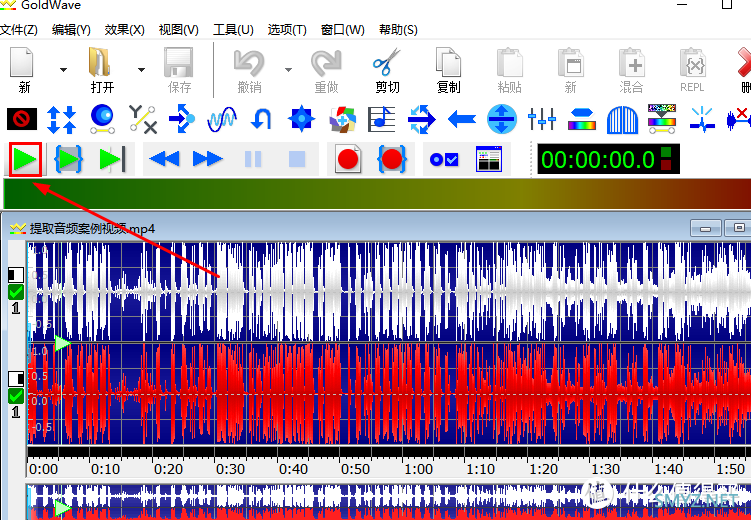
4.选择提取音频区域
如果仅需要提取整个视频的音频,这一步骤可以跳过。但是我们往往需要视频的部分音频,这时候我们通过修剪即可完成。首先在波形上点击鼠标右键设置“开始标记”(开始段)和“结束标记”(结束段),最后点击“修剪”按钮即可。
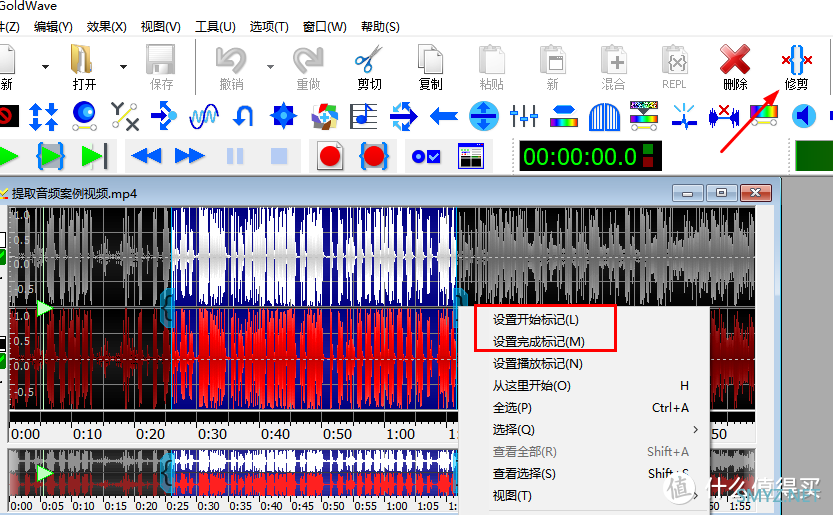
5.保存音频
在GoldWave主界面中依次点击“文件—另存为”选项,然后可以修改文件名,最后将保存类型为MP3格式,如图6所示。
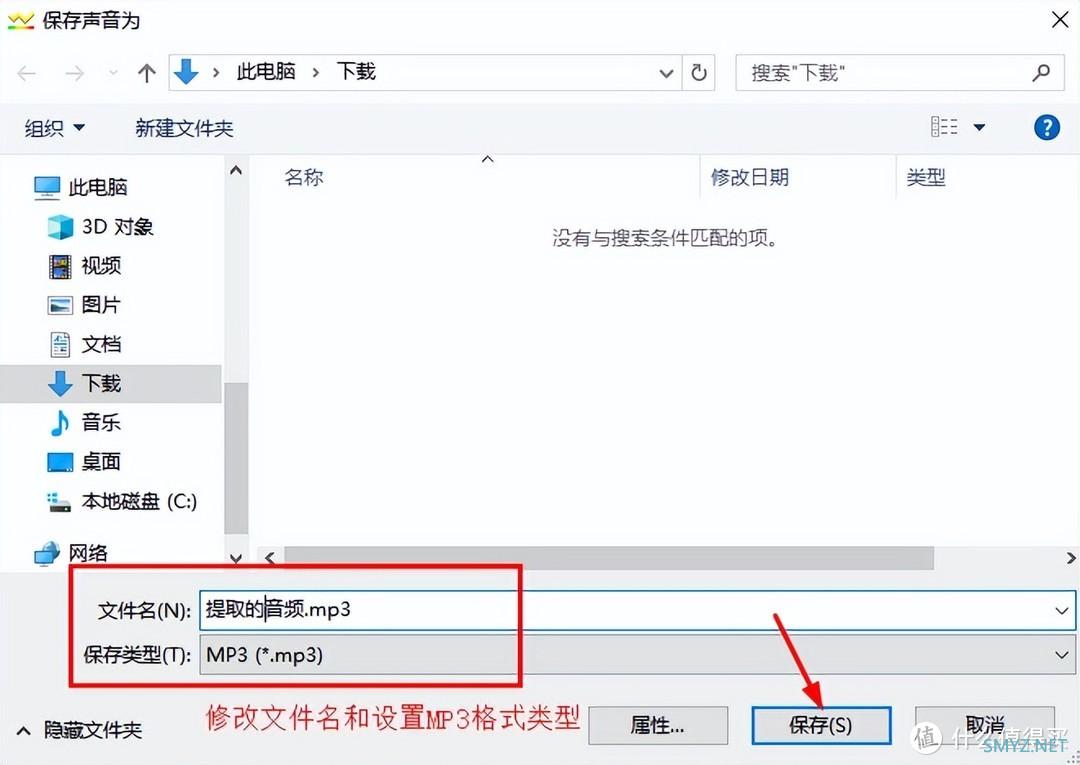
好了,以上就是GoldWave中文版如何提取视频中的音频的详细教程,简单来说就是打开视频并简单进行修剪,最后保存音频就完成啦。
作者声明本文存在利益相关性,请大家尊重作者及分享的内容,友善沟通,理性决策~












 加载中,请稍侯......
加载中,请稍侯......
网友评论